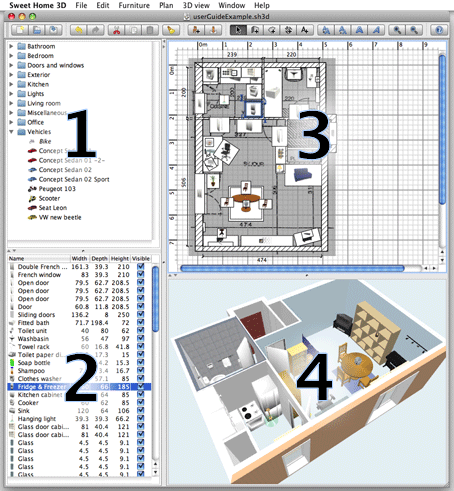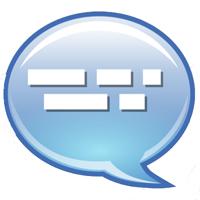
КМП плеєр - це відмінний відеоплеєр для комп'ютера. Він цілком може замінити інші медійні додатки: перегляд відео, Зміна налаштувань перегляду (контрастність, кольоровість і т.п.), зміна швидкості відтворення, вибір аудіодоріжок. Однією з можливостей програми є додавання субтитрів до фільму, які лежать в папці з відеофайлів.
Субтитри у відео можуть бути двох видів. Вбудовані в саме відео, тобто спочатку накладені на картинку. Тоді такий текст титрів прибрати не вийде, хіба що замилити спеціальними відеоредакторами. Якщо ж субтитри являють собою невеликий текстовий файл спеціального формату, що лежить в папці з фільмом, то тоді відключити їх буде дуже просто.

Як вимкнути субтитри в KMPlayer
- Щоб прибрати субтитри в KMPlayer для початку необхідно запустити програму.
- Відкрийте файл фільму. Для цього натисніть кнопку у верхній лівій частині вікна і виберіть пункт «Відкрити файли».
- У який з'явився провіднику виберіть потрібний відеофайл.
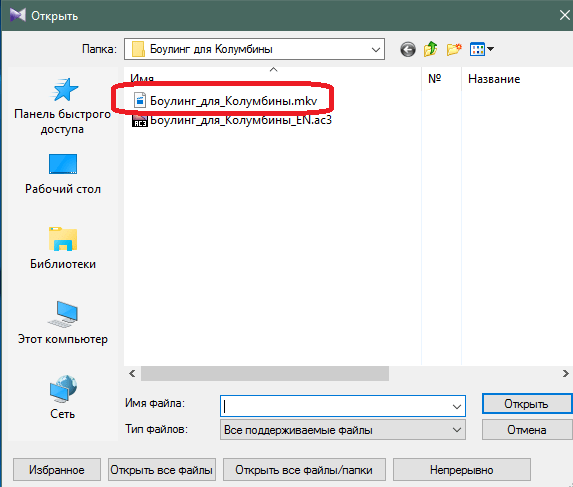
Фільм повинен відкритися в програмі. Все відмінно, але потрібно прибрати зайві субтитри.
- Для цього клікніть правою клавішею миші по будь-якому місцю на вікні програми. Відкриється меню налаштувань. У ньому вам потрібен наступний пункт: субтитри & gt; Показати/Приховати субтитри.
- Виберіть цей пункт. Субтитри повинні будуть відключитися.
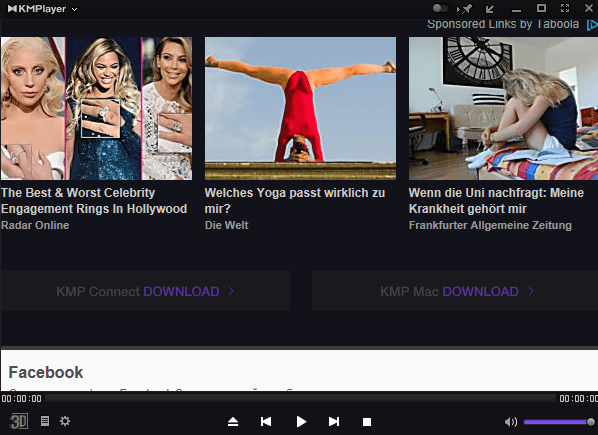
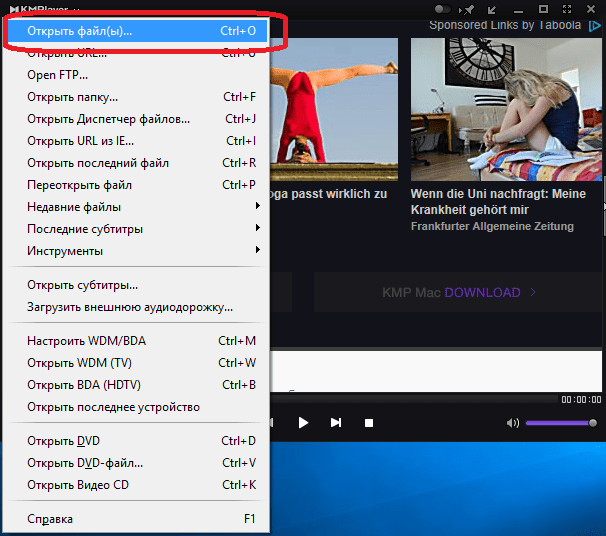

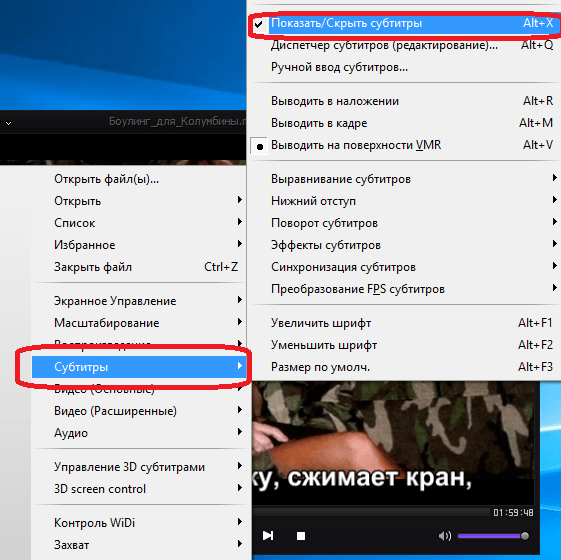
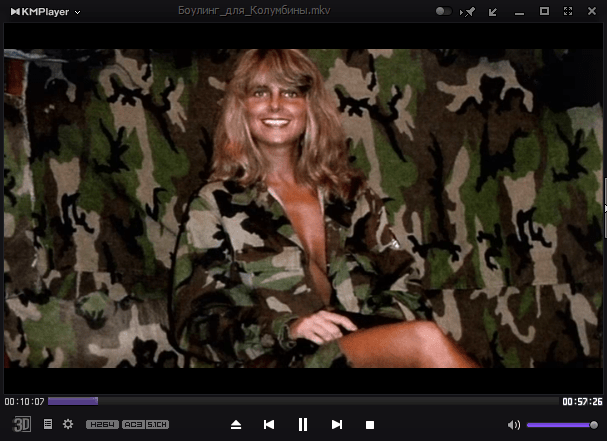
Завдання виконано. Подібну операцію можна виконати, натиснувши комбінацію клавіш "Alt + X". Для включення субтитрів досить знову вибрати цей же пункт меню.
Включення субтитрів у KMPlayer
Увімкнути субтитри також досить просто. Якщо фільм вже має вбудовані субтитри (не &171;намальовані&187; на відео, а вбудовані в формат) або файл з субтитрами знаходиться в тій же папці, що і фільм, то включити їх можна також, як ми їх відключали. Тобто, або поєднанням клавіш Alt + X, або пунктом підменю &171;Показати/Приховати субтитри&187;.
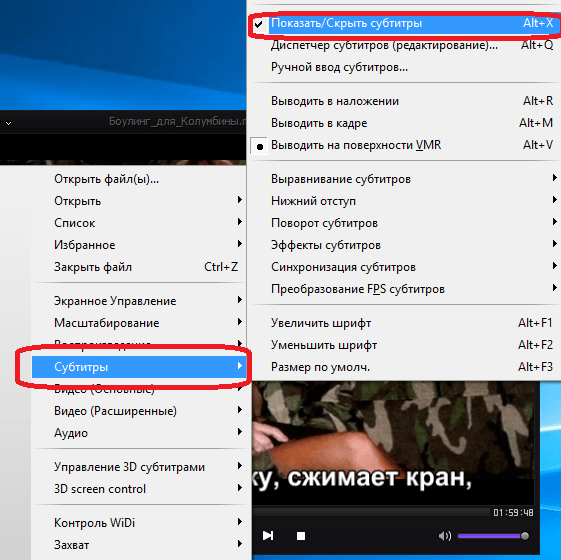
Якщо ж ви докачували субтитри окремо, то можна вказати шлях до субтитрів.
- Для цього треба знову перейти в розділ підменю &171;субтитри&187; і вибрати &171;відкрити субтитри&187;.
- Після цього вказуємо шлях до папки з субтитрами і натискаємо на необхідному файлі (файл формату *.srt), після чого натискаємо &171;відкрити&187;.
- Ось і все, тепер можете активувати субтитри поєднанням клавіш Alt+X і насолоджуватися переглядом.
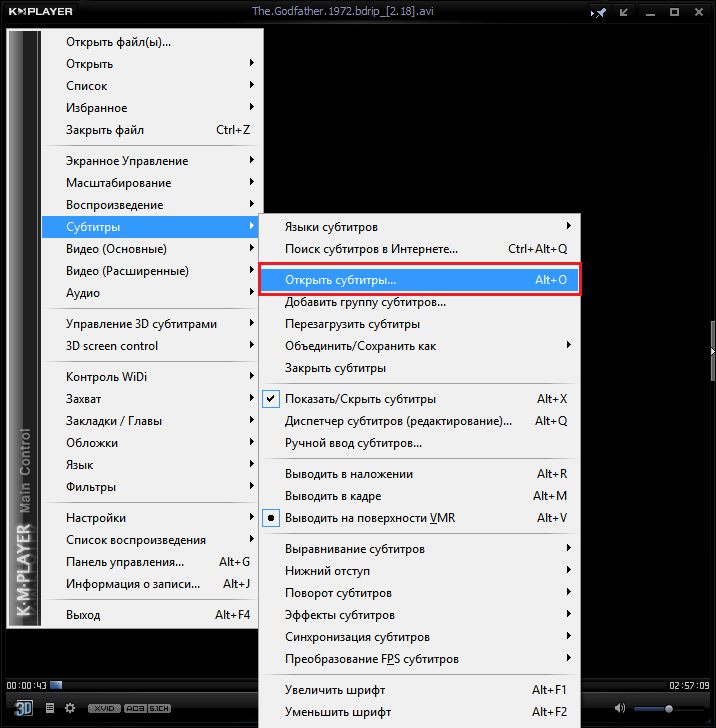
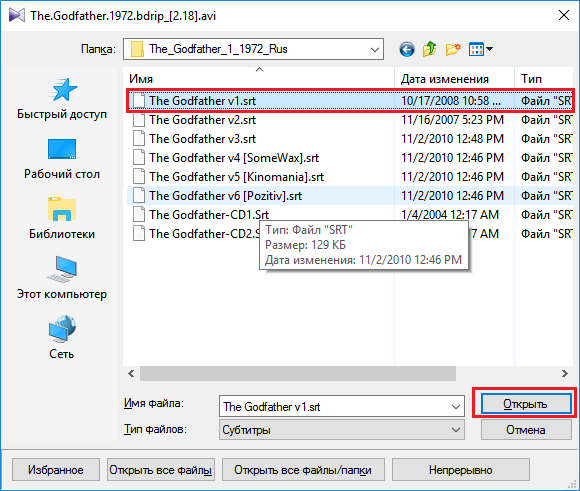
Тепер Ви знаєте, як можна прибрати і додати субтитри в KMPlayer. Це може стати в нагоді, наприклад, якщо ви не дуже добре знаєте англійську, але хочете дивитися фільм в оригіналі, і при цьому розуміти про що йде мова.